So starten Sie das Netzwerk in Ubuntu 20 neu.04 LTS FOSSA FOSSA
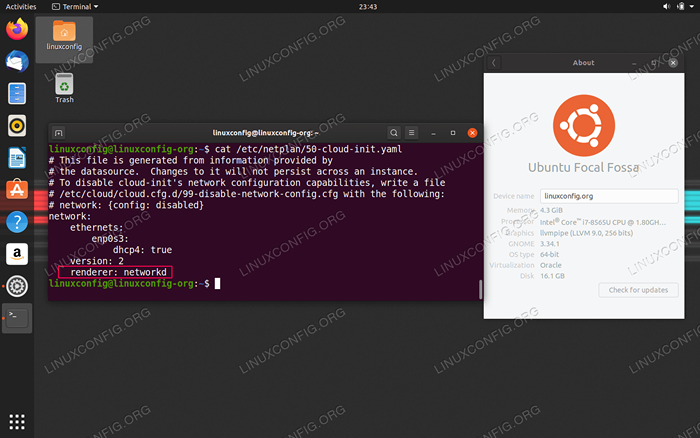
- 3182
- 434
- Susanne Stoutjesdijk
Auf Ubuntu 20 gibt es verschiedene Möglichkeiten, das Netzwerk neu zu starten.04. Möglicherweise wäre der einfachste Weg, das Netzwerk von GUI wie Gnome neu zu starten. Andere Möglichkeiten würden die Verwendung der Befehlszeile und der Befehle umfassen Netplan Und IP. Schließlich das NetworkManager -Befehlszeilen -Tool nmcli oder mit den Skripten des Systems V init können verwendet werden, um das Netzwerk erfolgreich auf Ubuntu 20 neu zu starten.04 FOSSA FOSSA.
In diesem Tutorial erhält der Leser umfassende Informationen zu:
- So starten Sie das Netzwerk von GUI neu
- So starten Sie das Netzwerk mit der Neustart des Netzwerks neu
NetplanBefehl - So starten Sie das Netzwerk mit der Neustart des Netzwerks neu
IPBefehl - So starten Sie das Netzwerk mithilfe von System -V -Init -Skripten neu
- So starten Sie das Netzwerk neu, indem Sie das Befehlszeilen -Tool von NetworkManager verwenden
nmcli
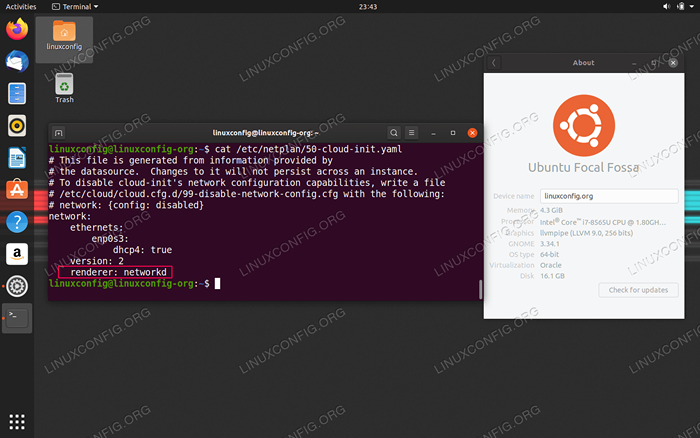 Systemnetzwerke verwaltet von
Systemnetzwerke verwaltet von Networkd Deamon auf Ubuntu 20.04 FOSSA FOSSA Softwareanforderungen und Konventionen verwendet
| Kategorie | Anforderungen, Konventionen oder Softwareversion verwendet |
|---|---|
| System | Ubuntu 20 installiert oder verbessert.04 FOSSA FOSSA |
| Software | N / A |
| Andere | Privilegierter Zugriff auf Ihr Linux -System als Root oder über die sudo Befehl. |
| Konventionen | # - erfordert, dass gegebene Linux -Befehle mit Root -Berechtigungen entweder direkt als Stammbenutzer oder mit Verwendung von ausgeführt werden können sudo Befehl$ - Erfordert, dass die angegebenen Linux-Befehle als regelmäßiger nicht privilegierter Benutzer ausgeführt werden können |
Neustart des Netzwerks auf Ubuntu 20 neu starten.04 LTS FORSA FOSSA SCHRITT -SEITE -Anweisungen
Starten Sie das Netzwerk von GUI -Desktop auf Ubuntu 20 neu.04
Falls Sie die Standard -Gnome -GUI auf Ihrem Ubuntu 20 ausführen.04 Der einfachste Weg, um das Netzwerk neu zu starten, besteht darin, auf das Top-Right-Netzwerksymbol zu klicken:
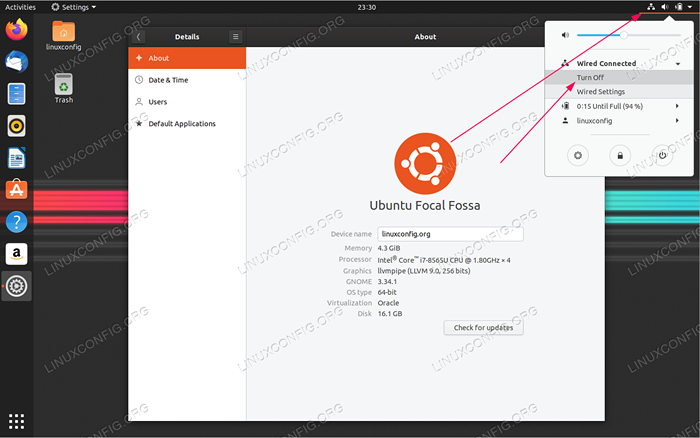 Wählen Sie einfach die Netzwerkschnittstelle aus, die Sie neu starten möchten, und klicken Sie auf die
Wählen Sie einfach die Netzwerkschnittstelle aus, die Sie neu starten möchten, und klicken Sie auf die Abschalten Menüoption. 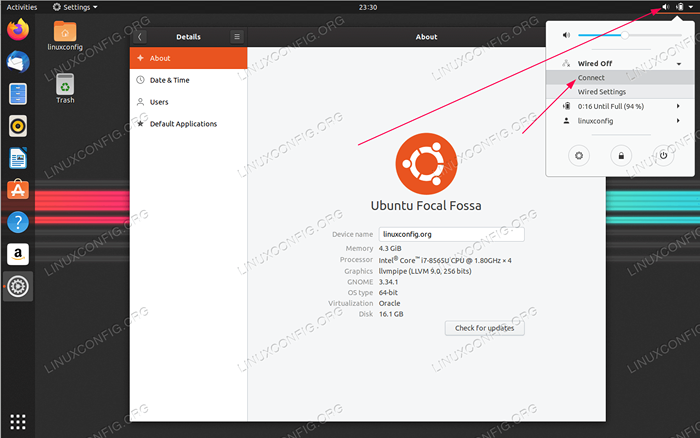 Sobald die Netzwerkschnittstelle ausgeschaltet ist, können Sie sie jetzt einschalten, indem Sie auf die Klicken auf die
Sobald die Netzwerkschnittstelle ausgeschaltet ist, können Sie sie jetzt einschalten, indem Sie auf die Klicken auf die Verbinden Menüoption. Wenn Sie beide Schritte ausführen, starten Sie Ihr Netzwerk effektiv neu. Starten Sie das Netzwerk von der Befehlszeile auf Ubuntu 20 neu.04
Der erste Schritt besteht darin, zu überprüfen, wie das Systemnetzwerk verwaltet wird. Es gibt nur wenige Optionen, wie Ihr Netzwerk verwaltet werden kann: von der Netzwerk Manager oder von der Networkd Dämon. Die Befehle, die Sie aus der folgenden Liste auswählen.
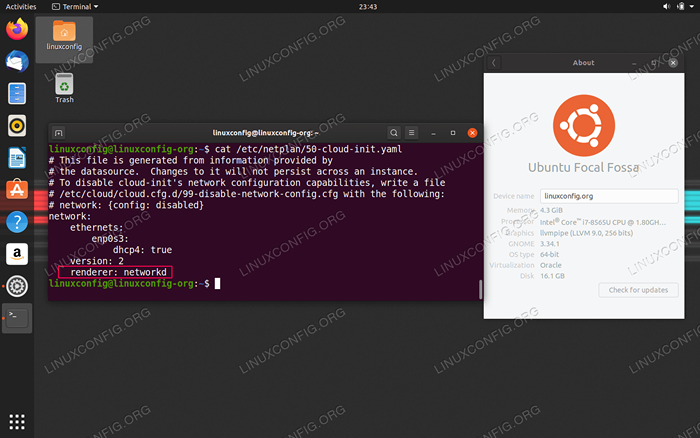 Überprüfen Sie die Konfiguration Ihrer Netzwerkverwaltung. Überprüfen Sie den Inhalt des
Überprüfen Sie die Konfiguration Ihrer Netzwerkverwaltung. Überprüfen Sie den Inhalt des /etc/netplan/01-netcfg.Yaml oder /etc/netplan/50-cloud-Init.Yaml Konfigurationsdatei. Die Konfiguration, die wir suchen, ist Renderer. Von dort aus können Sie sehen, ob Ihr Systemnetzwerk von verwaltet wird Networkd Deamon oder Netzwerk Manager. Wenn nein Renderer wird definiert, Ihr System wird höchstwahrscheinlich von verwaltet von Networkd Dämon. Der erste und empfohlene Befehl zum Neustart Ihres Netzwerks ist:
$ sudo netplan beantragen
Der obige Befehl startet Ihr Netzwerk unabhängig.
Netzwerk Neustart für NetworkD Managed Systems
Die folgenden Befehle starten die Netzwerkschnittstelle neu ENP0S3
$ sudo ip link set ENP0S3 Down $ sudo ip link set ENP0S3 Up
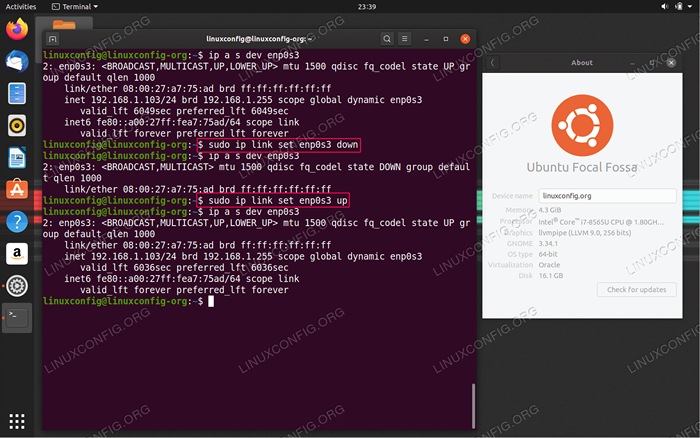 Verwendung
Verwendung IP Befehl zum Neustart von Netzwerk auf der Ubuntu 20 neu starten.04 FOSSA FOSSA Netzwerk Neustart für NetworkManager Managed Systems
$ sudo nmcli networking von $ sudo nmcli networking on
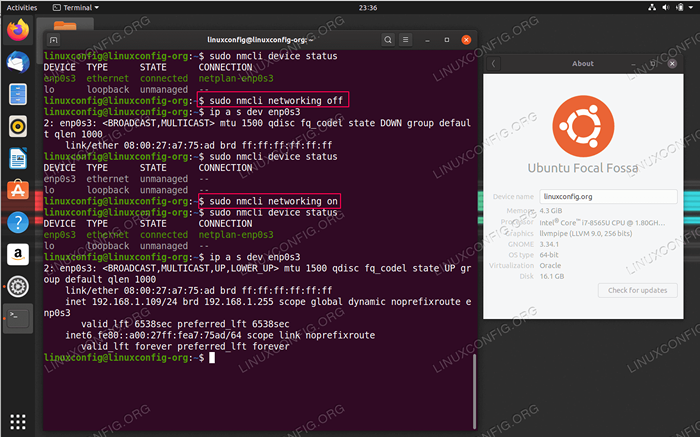 Starten Sie das Netzwerk im Ubuntu -System neu, indem Sie die verwenden
Starten Sie das Netzwerk im Ubuntu -System neu, indem Sie die verwenden nmcli Befehlszeilenwerkzeug. Alternativ können Sie versuchen, Ihr Netzwerk mit System V INit -Skript neu zu starten:
$ sudo /etc /init.D/Network-Manager neu starten
Netzwerk -Neustart für Schnittstellen, die in/etc/network/interfaces aufgeführt sind
Für alle in der aufgeführten Geräte /etc/netzwerk/schnittstellen Der folgende Befehl kann verwendet werden, um die aufgeführten Netzwerkschnittstellen neu zu starten. Bitte beachten Sie das, wenn die Wenn Down oder Ifup Befehl fehlt Sie müssen die installieren Ifupdown Paket zuerst.
$ sudo ifdown -a $ sudo ifup -a
Verwandte Linux -Tutorials:
- Dinge zu installieren auf Ubuntu 20.04
- Dinge zu tun nach der Installation Ubuntu 20.04 fokale Fossa Linux
- NetPlan -Netzwerkkonfigurations -Tutorial für Anfänger
- So starten Sie das Netzwerk in Ubuntu 22 neu.04 LTS Jammy Quallen
- Ubuntu 20.04 Tricks und Dinge, die Sie vielleicht nicht wissen
- So konfigurieren Sie die statische IP -Adresse auf Almalinux
- So fügen Sie die Route auf Almalinux hinzu
- So verhindern Sie die Überprüfung der Konnektivitätskonnektivität von NetworkManager
- Ubuntu 20.04 Leitfaden
- Bester PDF -Leser für Linux
- « Installieren Sie MySQL auf Ubuntu 20.04 LTS Linux
- Wie man die Nvidia -Treiber auf Ubuntu 20 deinstallieren.04 fokale Fossa Linux »

